f9로 컴퓨터 시작하기
- WBOYWBOYWBOYWBOYWBOYWBOYWBOYWBOYWBOYWBOYWBOYWBOYWB앞으로
- 2024-03-19 13:55:061084검색
php 편집기 Yuzai는 컴퓨터가 부팅 메뉴에 들어가기 시작할 때 F9 키를 눌러 장치를 시작하거나 안전 모드로 들어가는 방법을 소개합니다. 이 작업은 시작 문제를 해결하거나 시스템 유지 관리를 수행하는 데 유용합니다. 컴퓨터가 시작될 때 F9 키를 누르면 다양한 시작 옵션을 쉽게 선택할 수 있어 발생 가능한 시작 문제를 해결하는 데 도움이 됩니다. 이 작은 팁은 컴퓨터 시스템을 더 잘 관리 및 유지하고 시스템의 정상적인 작동을 보장하는 데 도움이 될 수 있습니다.
결과적으로 전원 버튼을 누른 후 다시 누르면 침묵이 계속되어 기분이 즉시 폭발했습니다.
많은 분들이 이런 상황에 직면하셨고, 일부 조급한 분들은 펑펑 소리를 내기 위해 케이스를 직접 세게 내리치실 것입니다.

컴퓨터 부팅 실패는 일반적으로 몇 가지 구체적인 증상을 나타냅니다. 이러한 증상을 통해 일반적으로 문제의 위치를 빠르게 파악할 수 있습니다. 따라서 가능한 해결책을 알고 있는 한 문제를 스스로 해결할 수 있는 경우가 많습니다.
01 컴퓨터는 실행 중인데 화면이 검은색입니다
먼저 컴퓨터를 시작한 후에도 화면이 검은색으로 남아 있는 경우 일반적으로 문제가 발생할 수 있는 영역은 크게 세 가지입니다.
비디오 케이블의 연결 상태가 좋지 않거나 손상되었을 수 있습니다. 이런 일이 발생하면 비디오 케이블을 다시 연결했다가 분리하여 문제를 해결하세요. 단, 비디오 케이블 자체가 손상된 경우에는 새 케이블로 교체해야 합니다.

모니터 인터페이스

호스트 비디오 인터페이스
두 가지 상황에서 메모리 접촉 불량이 발생할 수 있습니다. 우선, 메모리가 느슨해져 접촉 문제가 발생할 수 있습니다. 문제를 해결하려면 다시 연결했다가 분리해 보세요. 또 다른 상황은 메모리 골드핑거에 먼지나 기타 이물질이 붙어 있는 경우입니다. 이 경우에는 지우개를 사용하여 가볍게 몇 번 닦아주시면 됩니다.(너무 무리한 힘을 가하지 마십시오.) 골드 핑거는 메모리 모듈 아래의 골드 연결 영역을 나타냅니다. 주의 깊게 다루어야 기억 접촉 불량 문제를 효과적으로 해결할 수 있습니다.

Memory Goldfinger
3: 전원 공급 장치 문제, 모니터와 호스트 사이에 전원 공급 장치 문제가 발생합니다. 첫 번째는 모니터 전원 공급 장치 보드가 느슨한 경우입니다. 세 번째는 메모리 모듈이 섀시에서 전원을 공급받는 경우입니다. 특히 세 번째 경우는 많은 친구들이 메모리를 반복적으로 수리하는 이유입니다. 따라서 메모리 모듈이 손상된 경우 반드시 전압을 확인하십시오. 전원 공급 장치의 안정성.
02 무한 재시작
두 번째 상황은 부팅 후 컴퓨터가 반복적으로 켜지고 무한정 재시작되는 경우입니다. 이 경우 주로 BIOS 오류로 인해 발생하며 해결 방법은 비교적 간단합니다.
1: 컴퓨터를 켠 후 마더보드 부팅 인터페이스가 있는 경우, 이 경우에는 BIOS 복원 설정만 입력하면 됩니다. BIOS에 들어가는 키는 기기에 따라 다릅니다. 마더보드는 일반적으로 DEL, ESC, F1, F2, F8, F9, F10, F12입니다. 마더보드 시작 애니메이션 아래에는 어떤 키를 눌러야 하는지 묻는 메시지가 표시됩니다.
BIOS로 들어가서 LoadSetup 기본값을 찾으세요. 이 옵션을 선택하고 Enter를 누른 다음 F10을 누르고 Enter를 누르면 자동으로 부팅됩니다.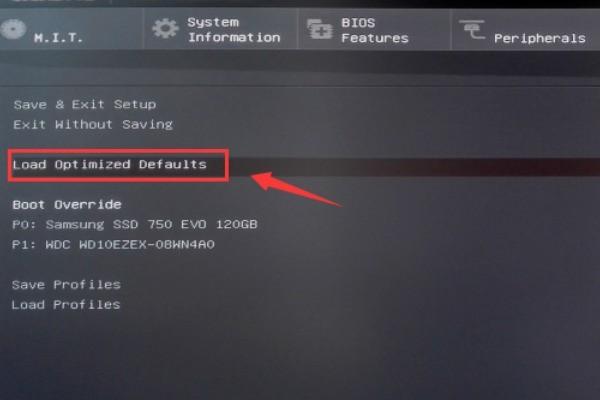 BIOS 인터페이스 2: 일반적으로 마더보드에 명확한 COMS 핀이 있습니다. 일단 찾으면 이를 단락시켜 재설정합니다. 일반적으로 이 핀은 마더보드의 버튼 배터리 근처에 있습니다. 일반적으로 3개의 핀과 점퍼 캡이 결합되어 있습니다. 점퍼 캡을 다른 위치로 변경한 후 전원 버튼을 누른 다음 점퍼 캡을 재설정하여 컴퓨터를 켜세요. .
BIOS 인터페이스 2: 일반적으로 마더보드에 명확한 COMS 핀이 있습니다. 일단 찾으면 이를 단락시켜 재설정합니다. 일반적으로 이 핀은 마더보드의 버튼 배터리 근처에 있습니다. 일반적으로 3개의 핀과 점퍼 캡이 결합되어 있습니다. 점퍼 캡을 다른 위치로 변경한 후 전원 버튼을 누른 다음 점퍼 캡을 재설정하여 컴퓨터를 켜세요. .
 CLEAR CMOS 핀 또 다른 가능성은 JBAT1 로고 또는 2핀 스위치입니다. 이 핀을 찾은 후 금속 물체와 연결한 다음 전원 버튼을 누르고 몇 초간 기다렸다가 금속 물체를 제거하세요. coms를 지우고 나면 시스템이 초기 상태로 표시됩니다. F1 또는 F2를 눌러 시스템에 들어갑니다. 그러나 일부 마더보드에는 COM을 지우는 버튼이 있습니다. 위 유형의 스위치를 찾을 수 없다면 마더보드 설명서를 참조하여 COM을 지우는 스위치가 어디에 있는지 찾아보는 것이 좋습니다. 3: 위 방법을 사용한 후에도 정상적으로 부팅할 수 없는 경우 마더보드의 버튼 배터리를 제거한 후 양극과 음극을 단락시키고 몇 분간 방전한 후 배터리 버튼 방식을 시도해 볼 수 있습니다. 버튼 배터리를 사용하면 컴퓨터를 시작할 수 있습니다. 이 방법은 처음 두 가지 방법보다 시간이 오래 걸리지만 작동 난이도는 줄어듭니다.
CLEAR CMOS 핀 또 다른 가능성은 JBAT1 로고 또는 2핀 스위치입니다. 이 핀을 찾은 후 금속 물체와 연결한 다음 전원 버튼을 누르고 몇 초간 기다렸다가 금속 물체를 제거하세요. coms를 지우고 나면 시스템이 초기 상태로 표시됩니다. F1 또는 F2를 눌러 시스템에 들어갑니다. 그러나 일부 마더보드에는 COM을 지우는 버튼이 있습니다. 위 유형의 스위치를 찾을 수 없다면 마더보드 설명서를 참조하여 COM을 지우는 스위치가 어디에 있는지 찾아보는 것이 좋습니다. 3: 위 방법을 사용한 후에도 정상적으로 부팅할 수 없는 경우 마더보드의 버튼 배터리를 제거한 후 양극과 음극을 단락시키고 몇 분간 방전한 후 배터리 버튼 방식을 시도해 볼 수 있습니다. 버튼 배터리를 사용하면 컴퓨터를 시작할 수 있습니다. 이 방법은 처음 두 가지 방법보다 시간이 오래 걸리지만 작동 난이도는 줄어듭니다.
 메인보드 배터리
메인보드 배터리
03 프로그램 설치 후 컴퓨터가 정상적으로 실행되지 않습니다
세 번째 상황은 일부 소프트웨어를 설치한 후 갑자기 화면이 검게 변하고 컴퓨터를 켠 후 시스템에 들어갈 수 없는 경우입니다. 이러한 상황은 일반적으로 소프트웨어와 하드웨어 간의 비호환으로 인해 발생하므로 모든 분들께 알려드리고 싶습니다. 시스템 및 드라이버는 주의해서 설치해야 하며, 설치하기 전에 하드웨어와 호환되는지 확인하는 것이 가장 좋습니다.
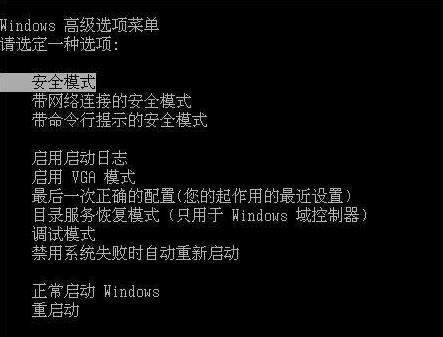
안전 모드 인터페이스
이런 일이 발생하면 부팅하거나 다시 시작할 때 F8 키를 누른 상태에서 안전 모드를 선택하고 Enter를 눌러 들어가 방금 설치한 프로그램을 찾아서 제거한 다음 다시 시작하세요. 백업해둔 친구도 저장된 시스템으로 복원하여 정상적으로 사용할 수 있으므로, 만일의 경우를 대비하여 가끔 시스템을 백업해 두는 것이 좋습니다.
04 요약
친구들은 컴퓨터를 사용할 때 청결에 주의하고, 시스템을 정기적으로 확인하고, 시스템 디스크에 소프트웨어를 설치하지 않도록 하여 컴퓨터 오작동을 방지해야 합니다. 뭔가 잘못되었을 때 컴퓨터를 공격하지 마십시오. 이는 역효과를 낳을 수 있기 때문입니다.
위 내용은 f9로 컴퓨터 시작하기의 상세 내용입니다. 자세한 내용은 PHP 중국어 웹사이트의 기타 관련 기사를 참조하세요!

